Come creare un diagramma di Gantt in Fogli Google
Se sei un professionista della finanza o uno studente di finanza, potresti aver sentito parlare del diagramma di Gantt(Gantt Chart) . È un grafico a barre orizzontale più comunemente utilizzato nella gestione e pianificazione dei progetti. Mostra l'intero progetto su una sequenza temporale. Questo è il suo vantaggio più significativo. Il diagramma di Gantt(Gantt Chart) ti aiuta ad analizzare i seguenti dati:
- Inizio e fine di ogni compito,
- La durata totale di ogni attività,
- Scadenze del progetto,
- Il programma completo dei progetti dall'inizio alla fine e altro ancora.
In questo articolo, discuteremo i passaggi per creare un diagramma di Gantt(Gantt Chart) in Fogli Google(Google Sheets) .
Come creare un diagramma di Gantt(Gantt Chart) in Fogli Google
1] Innanzitutto(First) , devi creare un nuovo progetto in Fogli Google(Google Sheets) . Digita i dati del tuo progetto in tre colonne. Qui, abbiamo classificato i dati come Project Name , Start Date e End Date . Puoi inserire i dati secondo la tua scelta. Ora completa la tua tabella inserendo i nomi dei progetti e le date di inizio e fine.
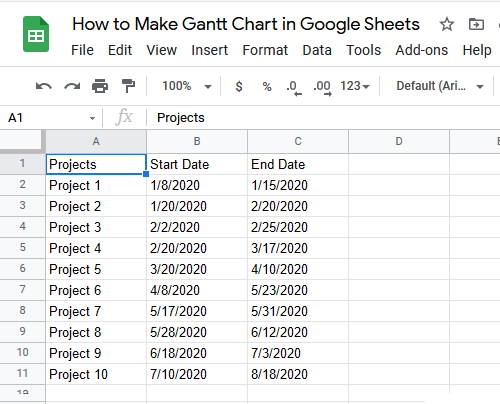
2] Ora, copia la prima colonna e incollala sotto la tabella che hai creato, lasciando una riga in mezzo. Denominare la seconda colonna della nuova tabella come Giorno di inizio(Starting Day) e la terza colonna come Durata del progetto(Duration of the Project) . Vedi lo screenshot qui sotto.

3] Devi applicare una formula nella seconda colonna della seconda tabella. Per questo, seleziona la cella accanto a Progetto 1(Project 1) nella seconda tabella. Nel nostro caso, è il numero di cella B14 . Scrivi lì la seguente formula e premi Invio(Enter) :
=INT(B2)-INT($B$2)
Si noti che, nella formula sopra, abbiamo scritto B2 perché la data di inizio del Progetto 1(Project 1) si trova nella cella B2. Puoi impostare la modifica del numero di cella nella formula secondo la tua tabella.
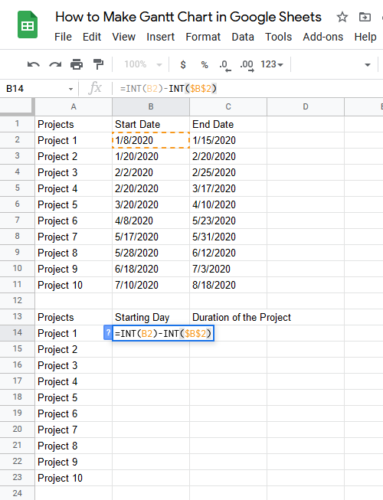
4] Posiziona(Place) il cursore nell'angolo in basso a destra della cella selezionata (in questo caso, è B14 ). Quando il cursore diventa l' icona Più(Plus icon) , trascinalo sull'ultima cella. Questo copierà e incollerà l'intera formula in tutte le celle e ti darà i valori finali.
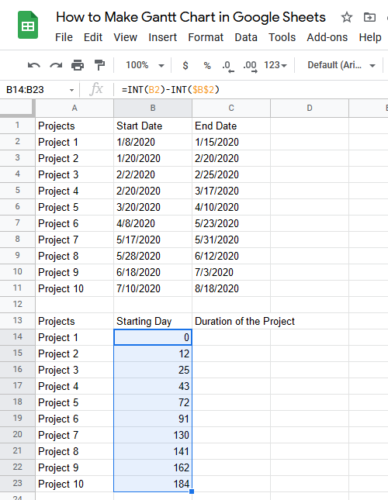
5] Seleziona la cella appena sotto la Durata della(Duration of the Project) cella del progetto. Immettere(Enter) la seguente formula e premere Invio(Enter) :
=(INT(C2)-INT($B$2))-(INT(B2)-INT($B$2)
Si prega(Please) di compilare correttamente l'indirizzo della cella nella formula (come descritto nel passaggio 3); in caso contrario, riceverai un errore.
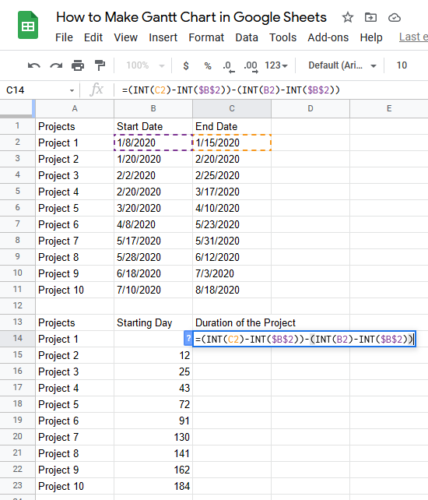
6] Ora posiziona il cursore nell'angolo in basso a destra della stessa cella e trascinalo fino alla fine. Questo copierà e incollerà l'intera formula in tutte le celle e otterrai i valori finali.
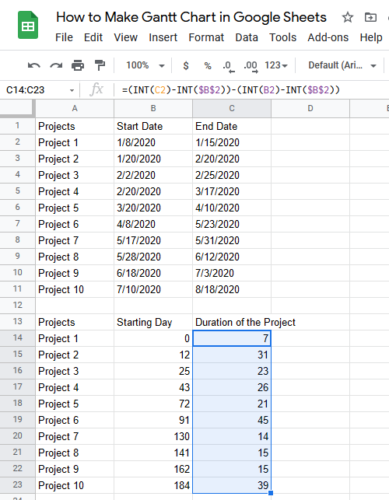
7] Ora devi inserire un grafico a barre in pila(Stacked Bar Chart) . Per questo, seleziona entrambe le tabelle e vai su " Insert > Chart ". Otterrai un normale grafico a barre.
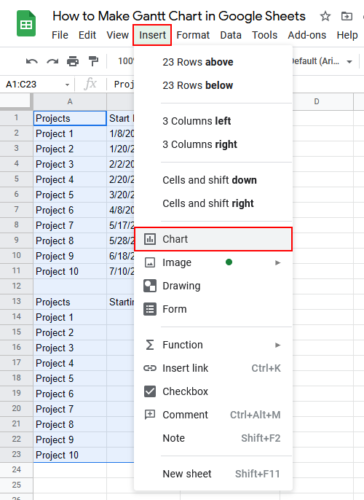
8] Devi cambiare il normale grafico a barre in Stacked Bar Chart . Seleziona il grafico, fai clic sui tre punti verticali in alto a destra, quindi fai clic sull'opzione " Modifica grafico ". (Edit Chart)Si aprirà la finestra di modifica del grafico sul lato destro di Fogli Google(Google Sheets) .

9] Fare clic sulla scheda " Imposta ". (Set Up)Successivamente, fai clic sul menu a discesa in " Tipo di grafico(Chart Type) ". Ora scorri verso il basso e seleziona il grafico centrale nella sezione " Bar ". Questo cambierà il normale grafico a barre nel grafico a barre in pila(Stacked Bar Chart) .
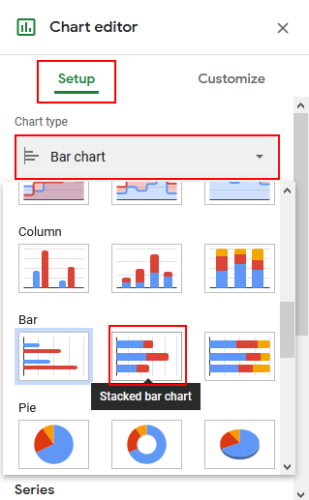
10] Ora vai alla scheda " Personalizza " ed espandi la sezione " (Customize)Serie(Series) ". Seleziona " Giorno di inizio(Starting Day) " nel menu a discesa. Successivamente, fai clic sul menu a discesa " Colore " e seleziona " (Color)Nessuno(None) ".
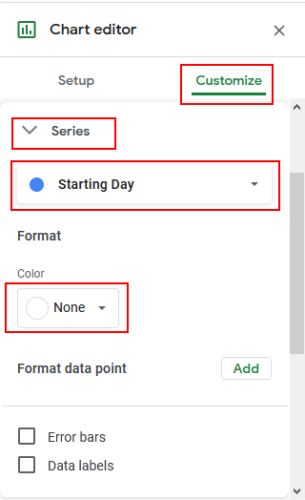
Il tuo diagramma di Gantt(Gantt Chart) è pronto. Se lo desideri, puoi renderlo 3D utilizzando l' opzione " Personalizza ".(Customize)
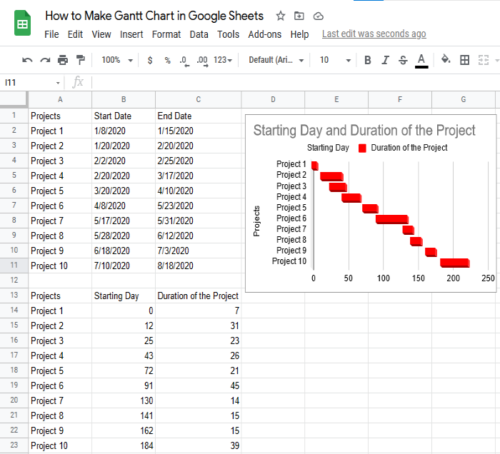
Ci auguriamo che questo articolo ti abbia aiutato a creare un diagramma di Gantt(Gantt Chart) .
Potrebbe piacerti anche(You may also like) : Come creare un diagramma di Gantt utilizzando Microsoft Excel .
Related posts
Come aggiungere un diagramma di Gantt in Google Docs
Come creare un Org Chart in Google Docs
Come ruotare il testo nell'app Web Google Sheets
Come creare un Drop Cap in Google Docs in pochi minuti
Fix Google Docs Spellcheck non funziona correttamente
Come creare e modificare un elenco a discesa in fogli Google
Come utilizzare Distraction-Free Mode in Google Docs and Google Slides
Come aggiungere un Font a Google Docs
Convert Word, PowerPoint, Excel Documents in PDF utilizzando Google Docs
Come fondersi e immergere le celle in un Google Doc Table
Come convertire Documents in PDF con Google Docs utilizzando un browser
Come raddoppiare lo spazio in Google Docs
Come generare automaticamente grafici e Graphs in fogli Google
Come inserire Table di Contents in Google Docs
Come inserire Text Box in Google Docs
Come installare e disinstallare Add-Ons in Google Docs
Come rendere Google Slides loop senza pubblicare
Come si fa a disporre il testo intorno a un'immagine in Google Docs
Come visualizzare sempre word count in Google Docs
Come cambiare Page Orientation in Google Docs
